小编整理了word损坏打不开的解决方法,希望看完本教程的朋友都能学会Word文档技巧并运用起来。
word损坏打不开的解决方法一

打开“运行”对话框,输入命令“%appdata%microsofttemplates”。
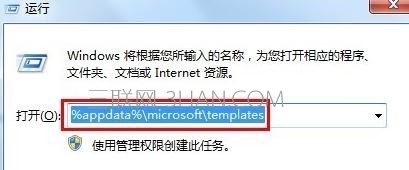
在随后打开的窗口中,找到并删除“Normal.dotm”文件。然后试着重新打开一下Word程序或文档。
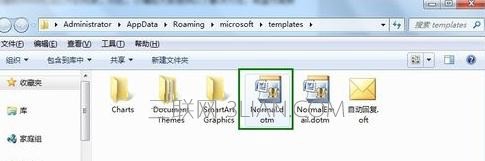

如果以上的方法不能解决问题,则可以对Office程序进行诊断操作。
具体方法:点击“开始”→“程序”→“Microsoft Office”→“Microsoft Office工具”→“Microsoft Office 诊断”来进行Offce错误的修复工作。
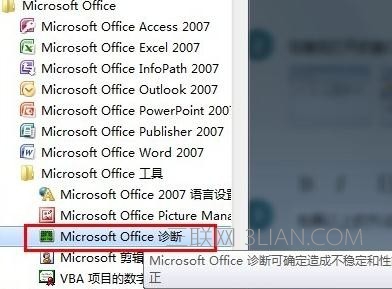

尝试以安全模式启动Word。打开运行对话框,输入命令“winword /a”来启动到Word的安全模式下。然后再以正常模式启动Word试试。
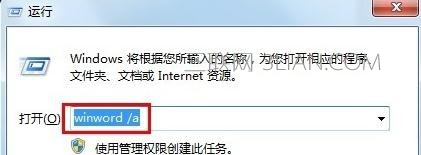
还有一种方法,对于无法打开的Word文档,可尝试将其后辍名改为“.rtf”来尝试打开文档。
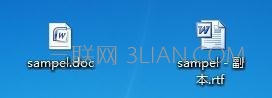
word损坏打不开的解决方法二
1、先将系统桌面上打开的所有Word文档全部关闭,打开运行对话框(快捷键Win键+R)然后复制下列命令:%appdata%microsofttemplates;
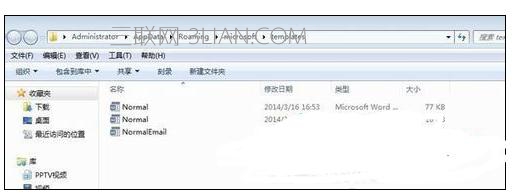
2、接着在开始菜单上,打开运行对话框,然后将%appdata%microsofttemplates命令粘贴进去,再点击确定按钮即可;
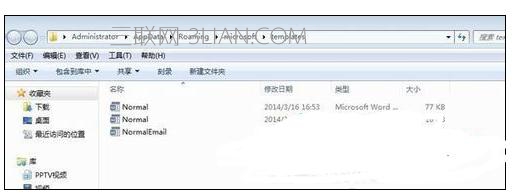
3、在打开的Word路径文件夹中,找到并删除Normal.dot模板文件,再重新打开Word文档即可。















